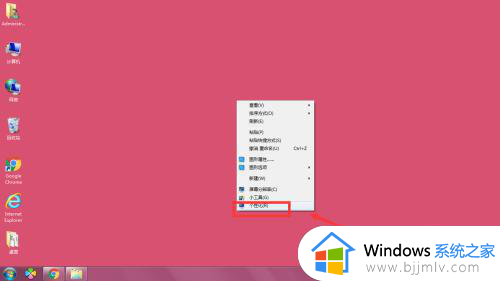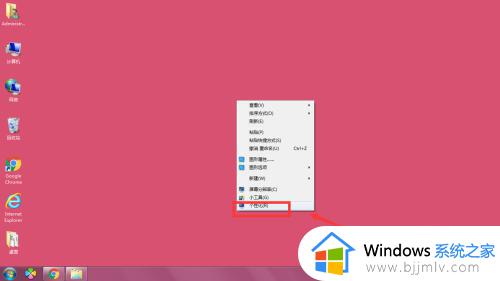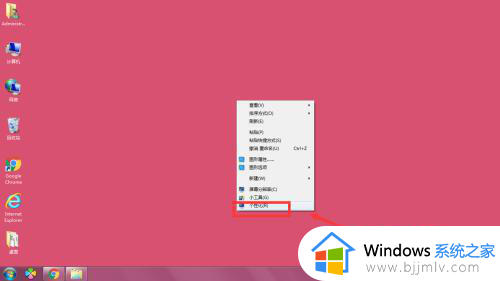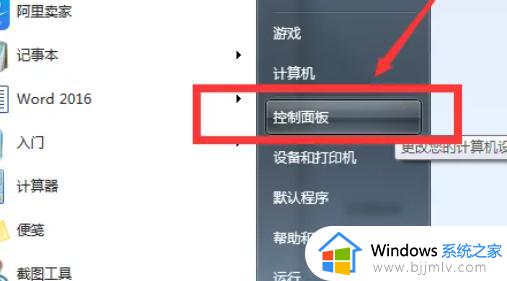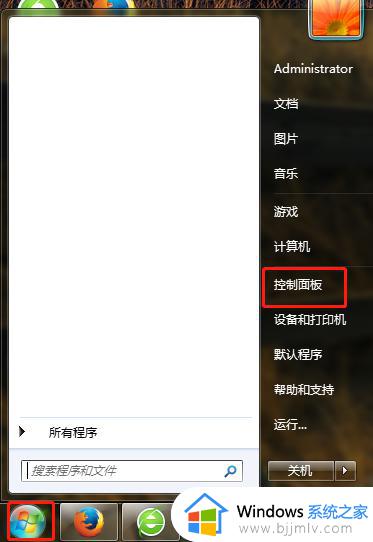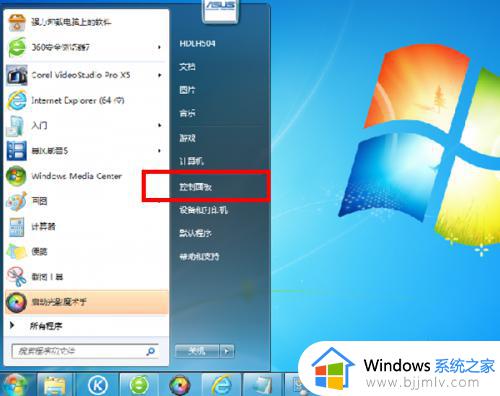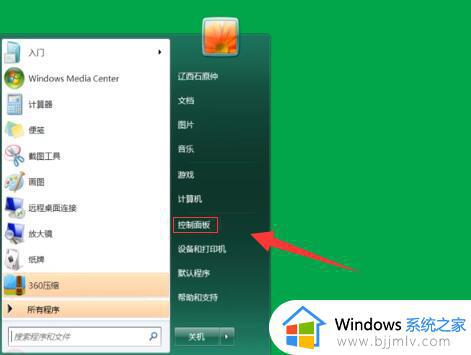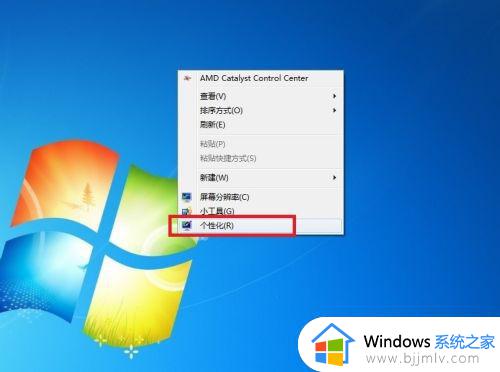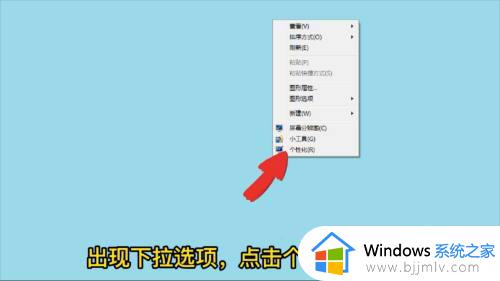win7电脑屏幕保护怎么设置 win7电脑怎么开启屏幕保护
更新时间:2023-09-19 10:44:12作者:skai
众所周知,屏幕保护是我们的win7操作系统中自带的一项功能,如果我们需要暂时离开我们的win7电脑但是又不想关机的话我们可以开启屏幕保护以来节省电量和保护显示器,但是我们有部分的小伙伴不知道怎么设置屏幕保护,今天小编就教给大家win7电脑屏幕保护怎么设置。
方法如下:
1、在电脑桌面,鼠标右键选择属性-个性化。
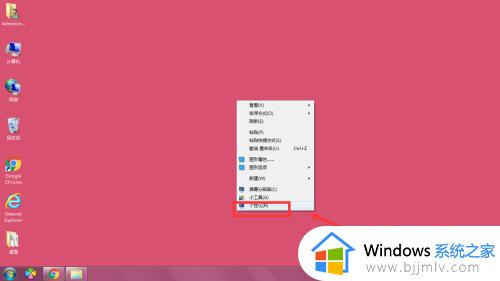
2、选择个性化菜单栏中的-屏幕保护程序。
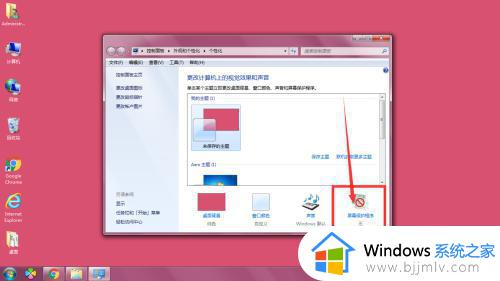
3、进入屏幕保护程序设置中,点击打开屏幕保护程序。
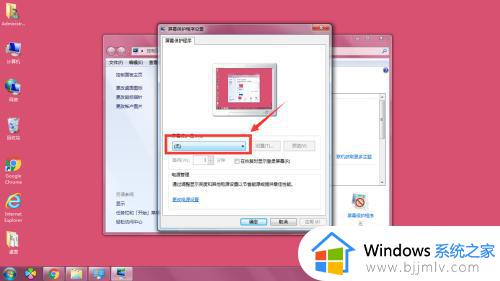
4、在其中有多种保存程序设置,如图所示,选择一款设置。
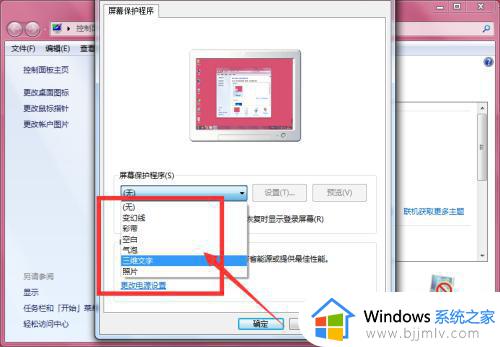
5、选择其中一款后,在上方可以看到效果,或者点击右侧的预览设置,预览效果;在等待时间中可以自由调整等待时间。
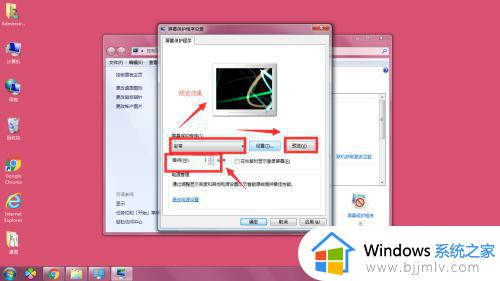
6、设置完成后,点击下方的应用选项。确定设置成成功,屏幕在无任何操作后,超过等待时间后就会进入保护程序中。
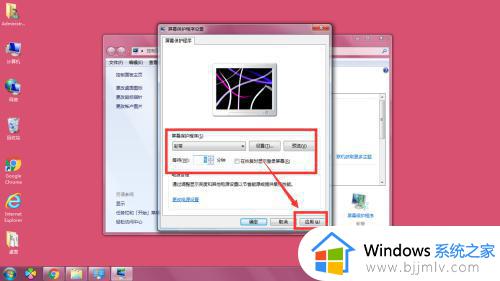
以上全部内容就是小编带给大家的win7电脑屏幕保护设置方法详细内容分享啦,小伙伴们如果你们有需要的话就快点跟着小编一起来操作,希望本文对各位都有帮助。